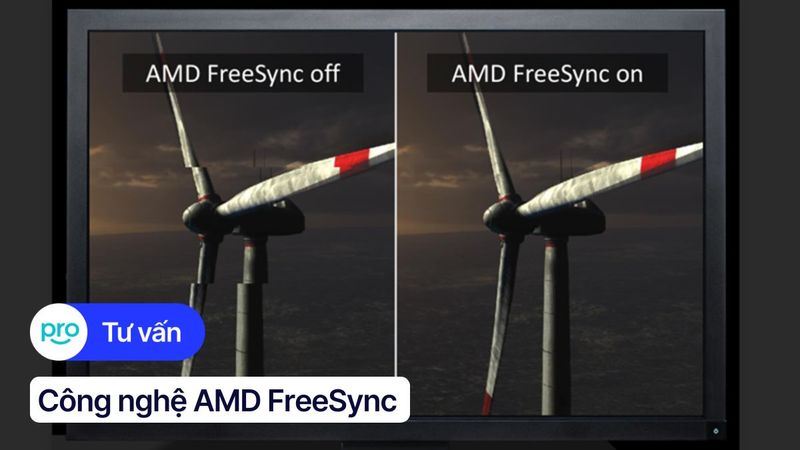Tần số quét màn hình là gì? Cách chỉnh tần số quét màn hình
Tần số quét của màn hình quyết định nhiều đến chất lượng và chuyển động hình ảnh, qua đó giúp bạn có thể thưởng thức một bộ phim hay tựa game nào đó theo cách hoàn hảo nhất. Bài viết sau đây sẽ giúp bạn hiểu rõ hơn về tần số quét là gì, cách xem và chỉnh tần số quét cho màn hình máy tính chi tiết nhất.
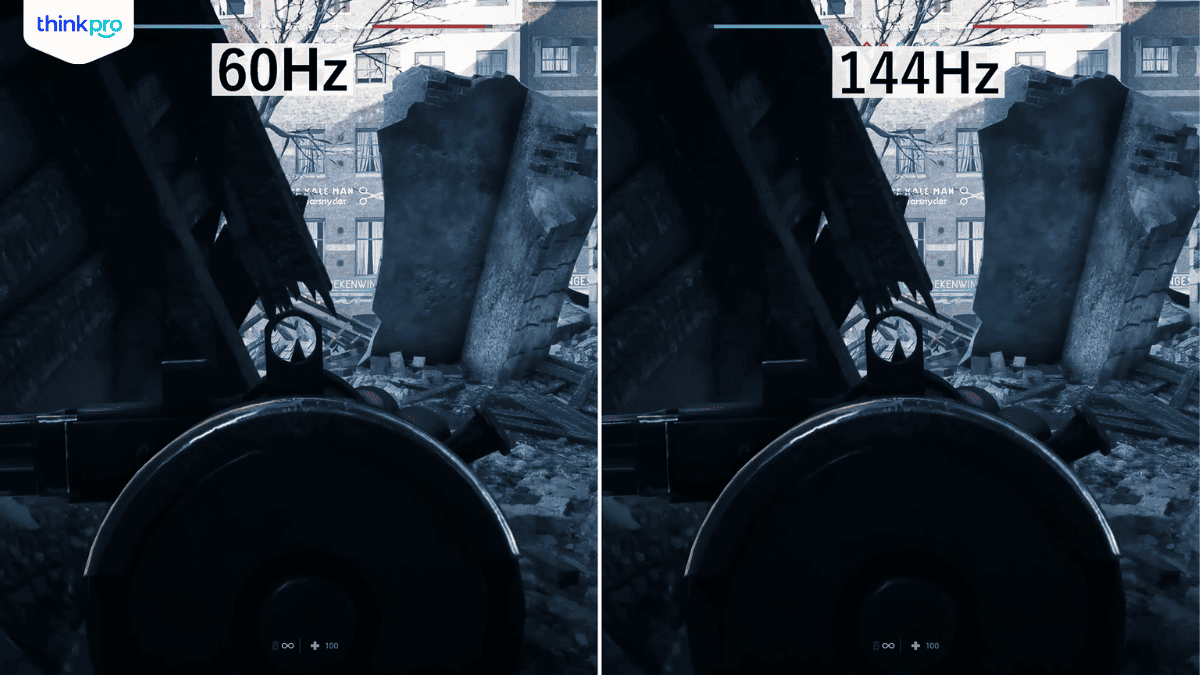
I. Tổng quan về tần số quét màn hình
1. Tần số quét màn hình là gì?
Tần số quét màn hình (refresh rate) là thông số đại diện cho số lần màn hình làm mới mỗi giây và được đo bằng đơn vị Hertz (Hz).
Bạn có thể hiểu đơn giản, khi xem video hay thực hiện chuyển động trong game, hình ảnh được trình chiếu không thực sự chuyển động mà sẽ là một chuỗi các hình ảnh tĩnh được chiếu lên với tốc độ cao mang đến cảm giác thực sự như đang chuyển động. Tần số quét của màn hình chính là số lượng khung hình hiển thị trong 1 giây.

Ví dụ: Khi bạn chơi các tựa game hành động nhập vai hay bắn súng FPS, với màn hình có tần số quét càng cao thì tốc độ chuyển cảnh hiển thị trên màn hình sẽ càng mượt mà hơn, giảm tình trạng mờ, chói cũng như giật lag trên màn hình. Từ đó mang lại lại trải nghiệm xem tốt hơn cho người dùng.
Hiện tại thông số tần số quét màn hình tiêu chuẩn nhất trên các thiết bị điện tử như điện thoại, laptop, màn hình, TV,... là 60Hz. Các thiết bị cao cấp hơn sẽ có thông số khoảng từ 90Hz đến 360Hz. Còn đối với màn hình cao cấp chuyên dụng, tần số quét có thể lên đến 540Hz.
2. Ý Nghĩa của Hertz (Hz)
Hertz (Hz) là đơn vị đo tần số quét của màn hình, thể hiện số lần màn hình cập nhật hình ảnh mới mỗi giây. Ví dụ màn hình có tần số quét 60Hz chứng tỏ số lần cập nhật hình ảnh của màn hình trong 1 giây là 60 lần. Khi số Hz càng cao, hình ảnh càng mượt mà và rõ ràng.
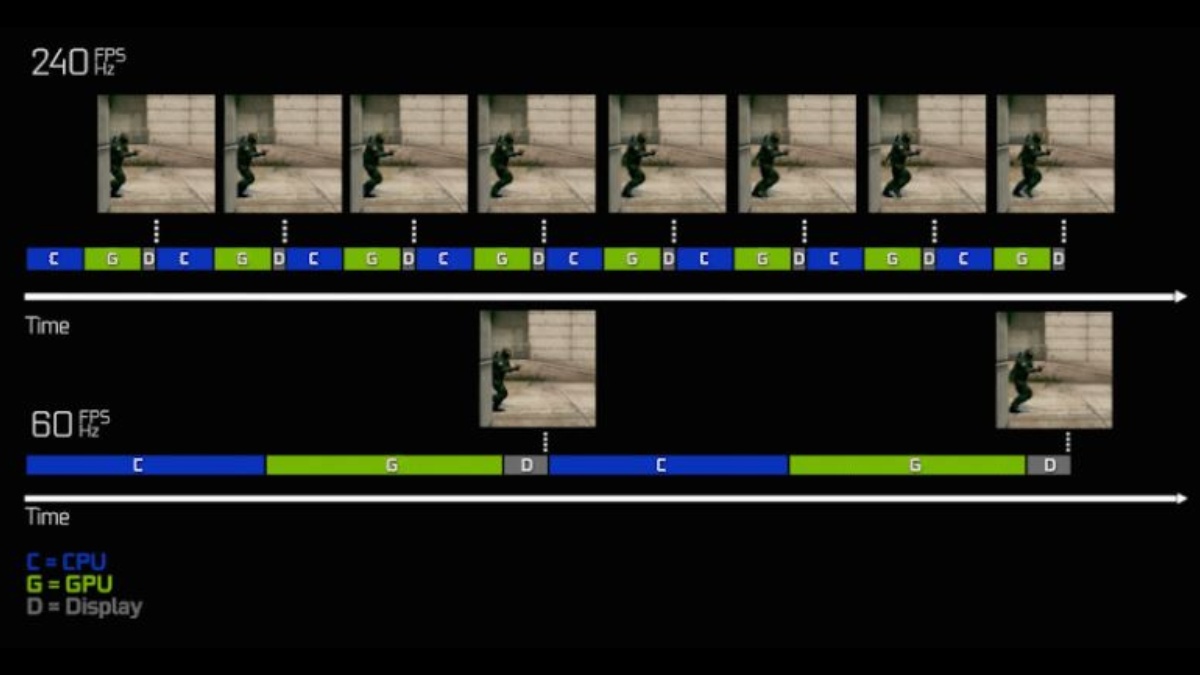
II. Lợi ích của tần số quét
1. Lợi ích mà tần số quét màn hình mang lại cho game thủ
Tần số quét cao không chỉ cải thiện trải nghiệm hình ảnh mà còn giảm căng thẳng và mệt mỏi cho mắt khi sử dụng trong thời gian dài. Đối với game thủ, tần số quét cao cũng giúp cải thiện độ chính xác, thời gian phản hồi cũng như phản xạ trong các tình huống bất ngờ.

2. Lợi ích mà tần số quét màn hình mang lại nhóm người dùng khác
Tần số quét cao mang lại lợi ích không chỉ mỗi để chơi game mà còn trong cả việc xem phim, làm việc đồ họa, chỉnh sửa, quay dựng video cũng như sử dụng máy tính hàng ngày. Nó đem lại trải nghiệm người dùng mượt mà, giảm mỏi mắt và tăng cường hiệu suất làm việc.

III. Các loại tần số quét màn hình
Dưới đây là các mức tần số quét màn hình đang được kinh doanh trên thị trường ở thời điểm năm 2024:
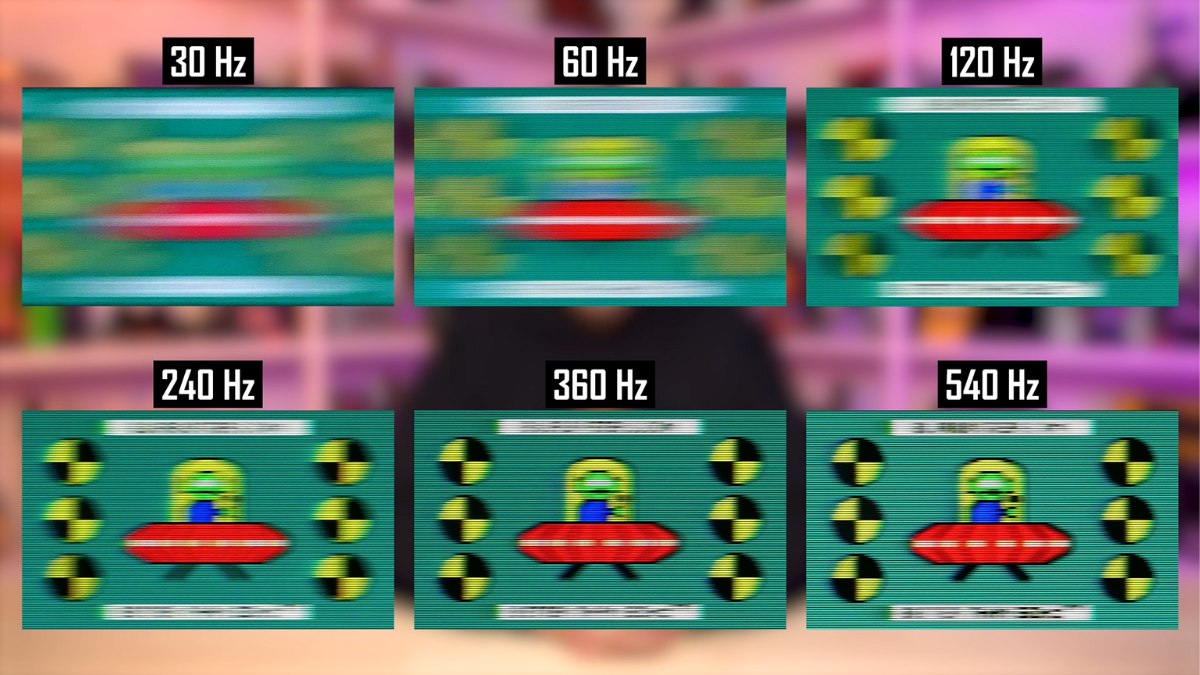
1. Màn hình tần số quét 60Hz và 75Hz
Là tiêu chuẩn cơ bản trên hầu hết các thiết bị điện tử thông thường. Phần lớn các ứng dụng văn phòng, trò chơi hay phim ảnh đều hỗ trợ chuẩn này. Tuy nhiên với các game thủ yêu cầu độ mượt cao, 60Hz sẽ có phần kém, không đủ dùng.
Tần số quét 75Hz cung cấp trải nghiệm mượt mà hơn 60Hz. Đây là một bước nâng cấp nhẹ cho người dùng phổ thông với nhu cầu thông thường.
2. Màn hình tần số quét 90Hz và 120Hz
Để chơi game mượt mà hơn, thì màn hình của bạn cần có tần số quét từ 90Hz cho đến 120Hz là ổn. 90Hz là thông số thường thấy nhất trên các mẫu smartphone flagship hoặc cận flagship còn 120Hz sẽ được tích hợp trải dài trên các mẫu laptop tầm trung cho đến cao cấp.
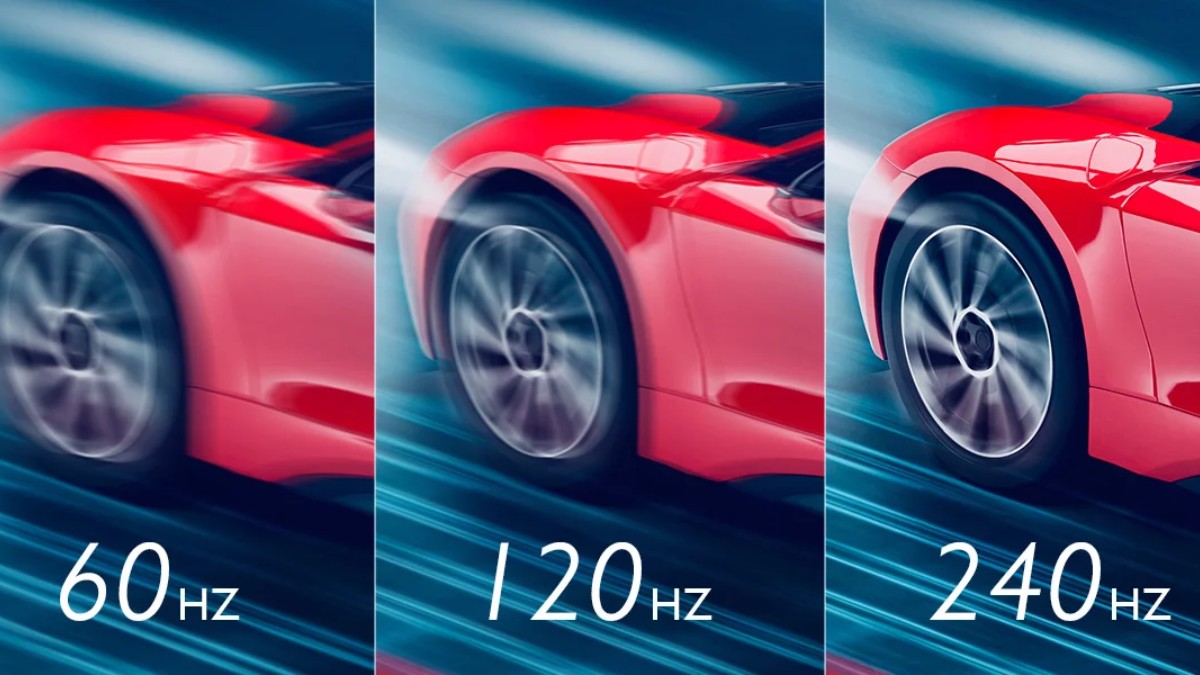
Ở mức tần số quét này, cơ bản đã giải quyết được các vấn đề của màn hình 60Hz như: hình ảnh được rõ nét, chuyển động mượt mà hơn hay hạn chế tình trạng mỏi mắt.
3. Màn hình tần số quét 144Hz và 165Hz
Tần số quét 144Hz là mức phổ biến nhất trong cộng đồng game thủ, giúp giảm đáng kể hiện tượng giật, lag trong khi chơi game, mang lại lợi thế cạnh tranh trong các trận đấu căng não. Màn hình 165Hz sẽ là phiên bản nâng cấp nhỏ của 144Hz, tuy nhiên mức giá thành sẽ có phần nhỉnh hơn.

4. Màn hình tần số quét 240Hz và 360Hz
Màn hình 240Hz và 360Hz được xem là mức cao cấp nhất đối với các thiết bị laptop (360Hz) hay điện thoại (240Hz) ở thời điểm hiện tại, năm 2024. Mức tần số quét này được tạo ra dành cho game thủ chuyên nghiệp cũng như những người đòi hỏi tốc độ phản hồi cực nhanh, đem lại trải nghiệm chơi game không thể mượt mà hơn, khó mà phân biệt được bằng mắt thường.
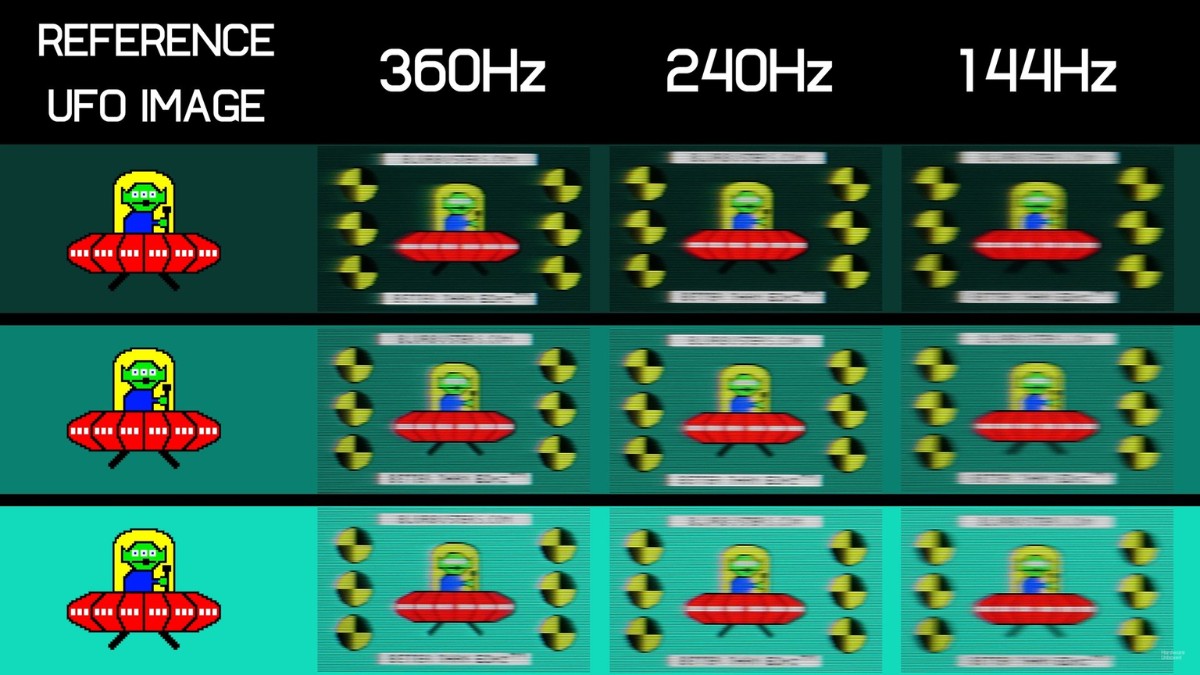
5. Màn hình tần số quét từ 380Hz trở lên
Ngoài 360Hz, các mẫu màn hình cao cấp nhất hiện nay còn được tích hợp thông số tần số quét cực cao như: 380Hz, 400Hz, 500Hz và 540Hz. Hầu hết các mẫu màn hình này đều có mức giá khá cao, trên 10 triệu đồng.
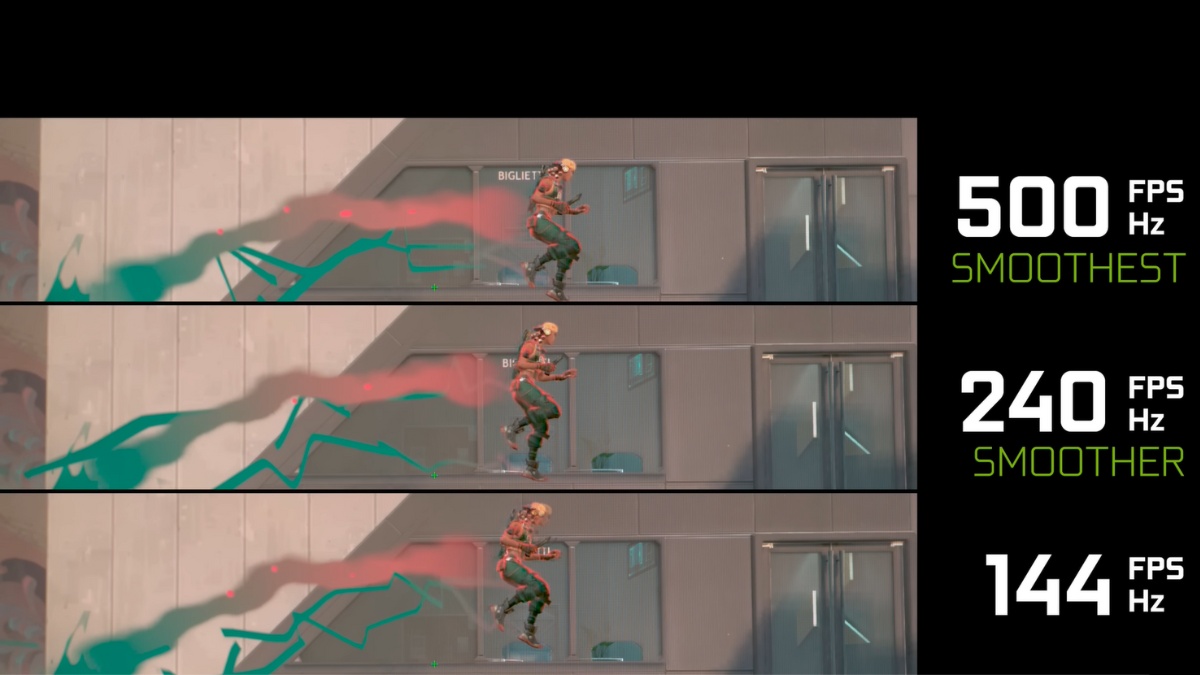
Đi đôi với giá thành, chất lượng hiển thị của các mẫu màn hình này đều thuộc phân khúc cao cấp nhất. Ngoài ra, để tránh trường hợp tần số quét quá cao khiến tốc độ xây dựng hình ảnh của GPU theo không kịp, các công nghệ đồng bộ cao cấp như G-Sync, Freesync cũng đã được tích hợp nhằm khắc phục tình trạng này.
IV. Cách kiểm tra, chỉnh tần số quét màn hình
Lưu ý: Hướng dẫn được thực hiện trên laptop hệ điều hành Windows 11. Thao tác trên các hệ điều hành khác có thể có sự khác biệt, nhưng về cơ bản là tương tự.
Bước 1: Click chuột phải tại vùng trống trên màn hình Desktop > Chọn Display settings.
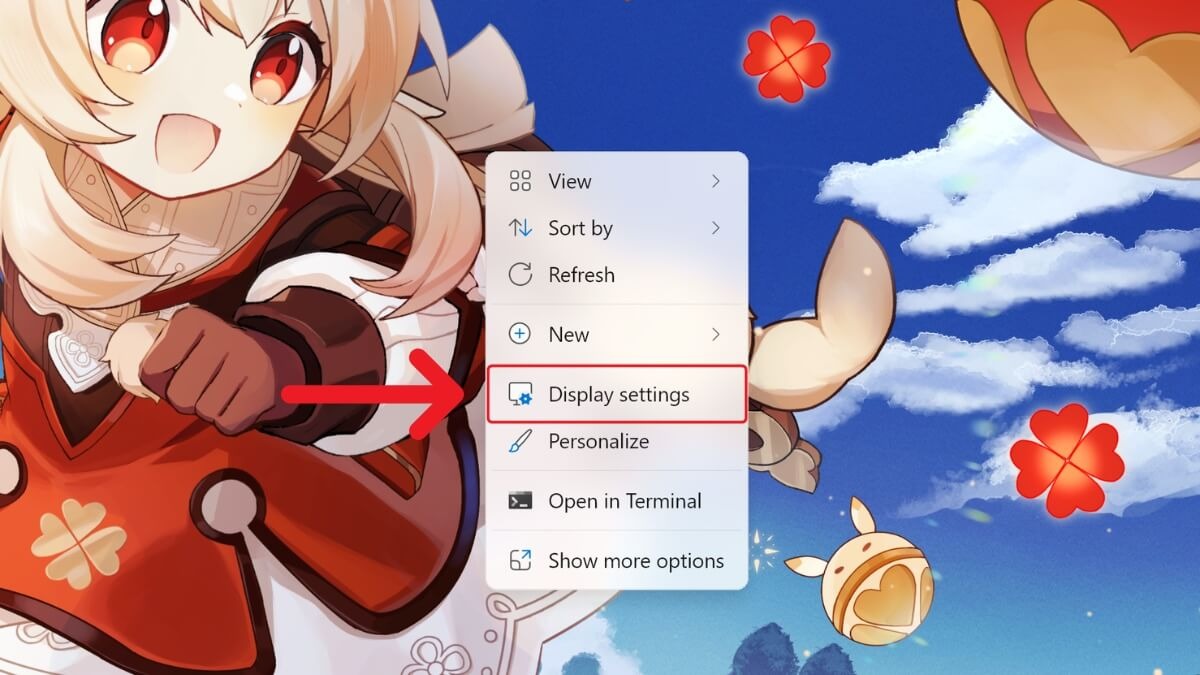
Click chuột phải vào màn hình Desktop, chọn Display settings
Bước 2: Tại phần "Related settings", click chọn Advanced display.
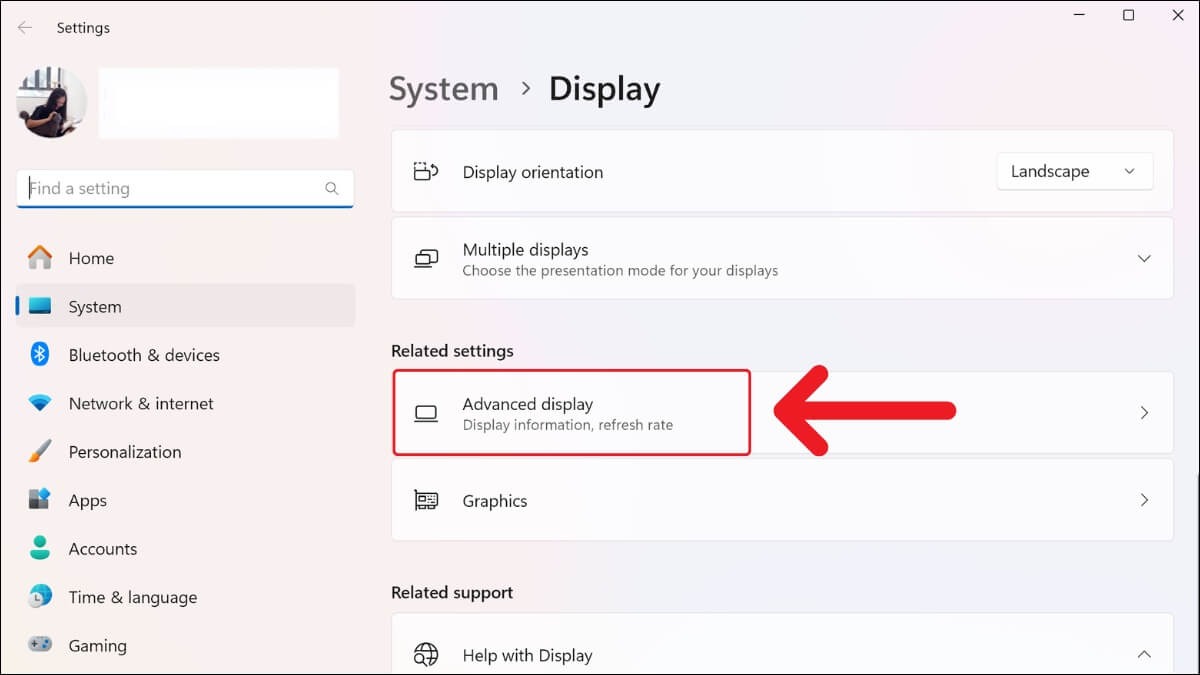
Chọn Advanced display
Bước 3: Để xem thông tin tần số quét màn hình là bao nhiêu, tại phần “Display information”, bạn kiểm tra mục Desktop mode (Chế độ mặc định của màn hình) và Active signal mode (Chế độ hiển thị hiện tại).
Thông số phía trước là độ phân giải, thông số phía sau chính là tần số quét màn hình của bạn.
Ví dụ ở hình dưới đây, tần số quét hiện tại của mình là 75Hz.
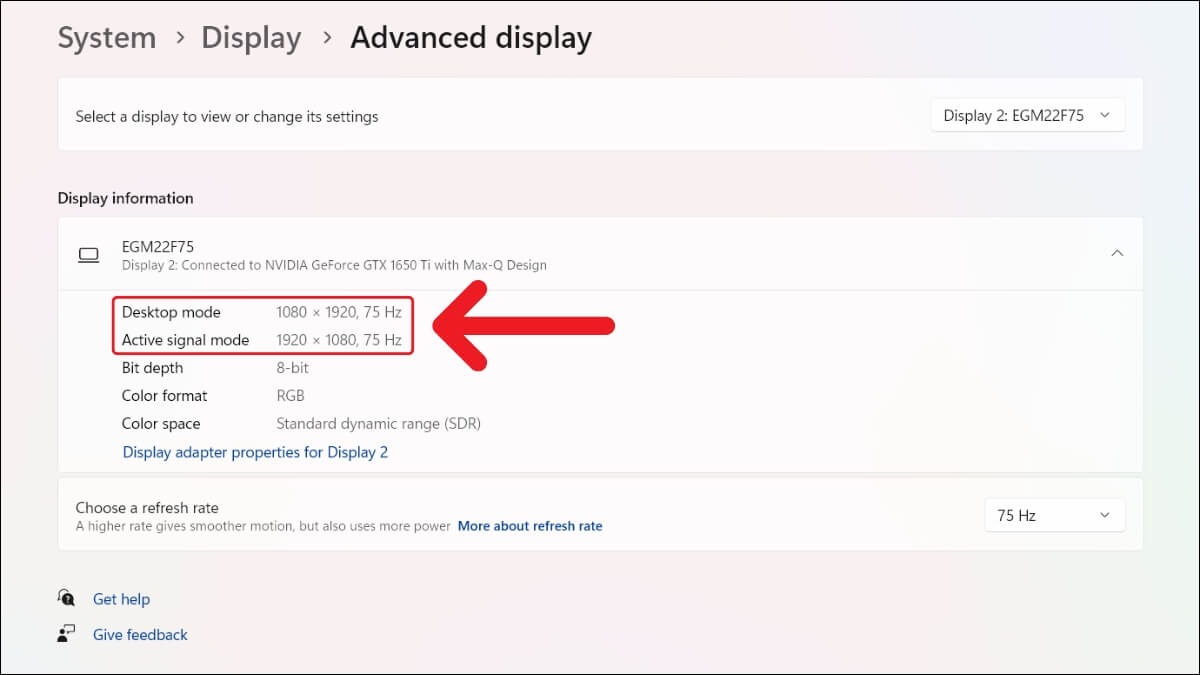
Kiểm tra thông tin tần số quét màn hình máy tính, laptop
Bước 4: Để thay đổi tần số quét màn hình, chọn màn hình mà bạn muốn điều chỉnh tần số quét (nếu bạn đang sử dụng nhiều màn hình cùng lúc) > Tại mục Choose a refresh rate, hãy lựa chọn mức tần số quét bạn muốn.
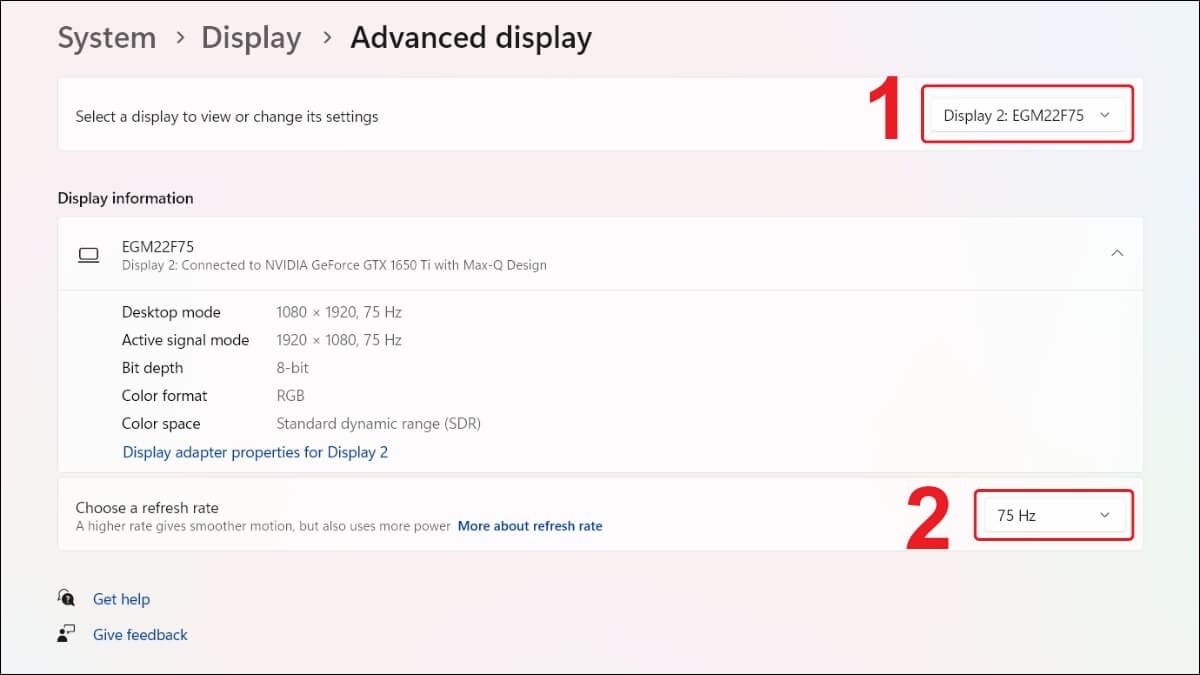
Thay đổi tần số quét (refresh rate) của màn hình máy tính
Sau khi điều chỉnh, màn hình sẽ hiển thị thông báo yêu cầu xác nhận > Chọn Keep changes để lưu thay đổi.
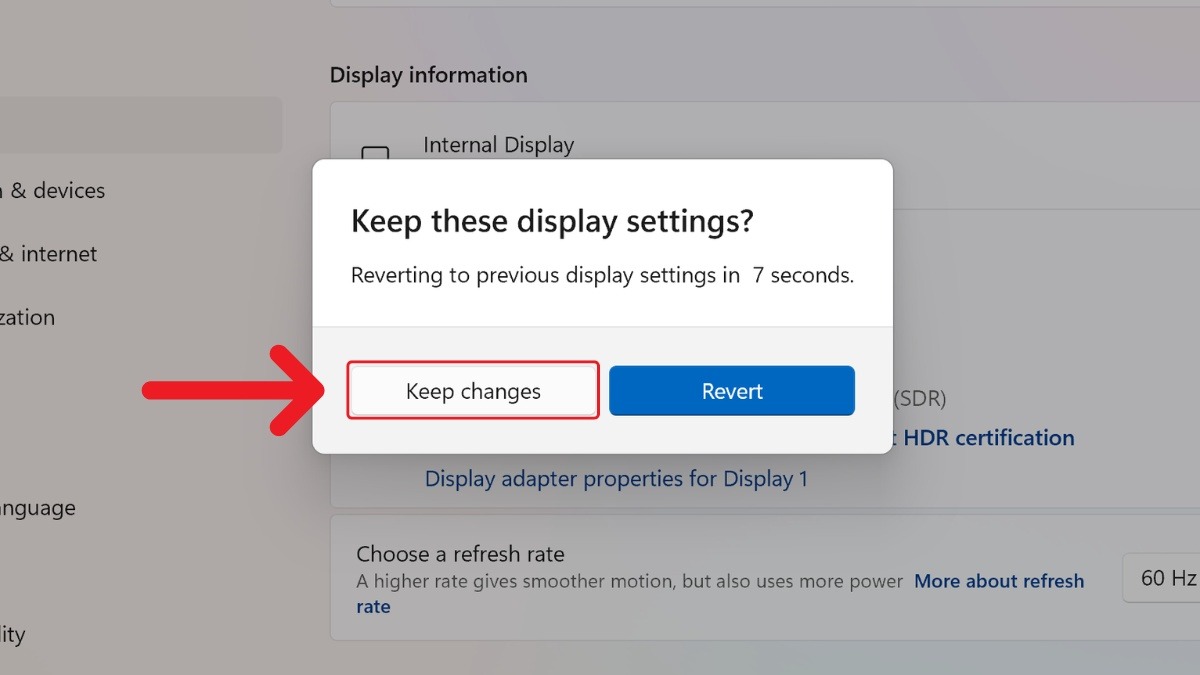
Chọn Keep changes để lưu thay đổi
V. Có nên mua màn hình với tần số quét cao?
Quyết định mua sắm màn hình với tần số quét cao hay không phụ thuộc vào nhu cầu cá nhân cũng như mức ngân sách tối đa của bạn. Nếu bạn là một game thủ chuyên nghiệp hoặc thường xuyên làm đồ họa chuyên nghiệp, chỉnh sửa, quay dựng video, những màn hình có tần số quét cao sẽ rất đáng đầu tư. Mình khuyến nghị các bạn nên lựa chọn các mẫu màn có tần số quét từ 144Hz cho đến 240Hz.
Còn đối với các mẫu màn hình cao cấp hơn, nếu bạn có phần dư dả về tài chính thì có thể cân nhắc lựa chọn. Ngoài ra, nếu nhu cầu của bạn chỉ là xem phim, lướt web hay văn phòng cơ bản, có thể cân nhắc các mẫu màn hình có tần số quét 75Hz hoặc 120Hz.
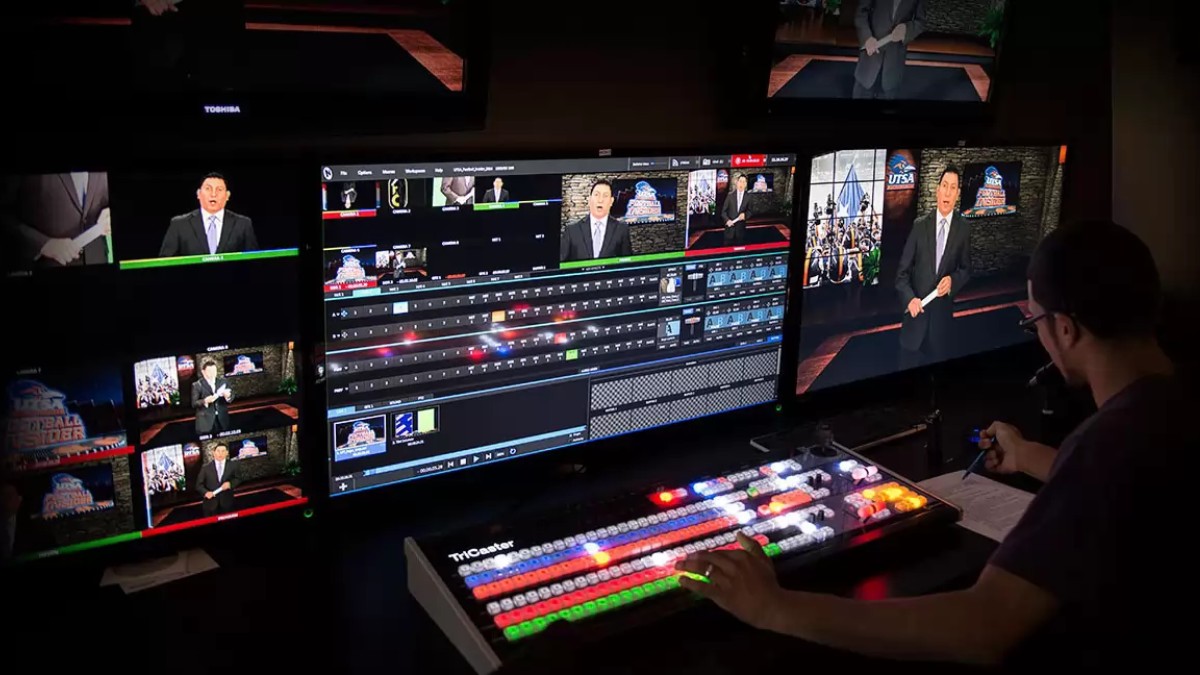
Xem thêm:
Công nghệ Dolby Vision là gì? Có gì khác biệt với HDR10 và HDR10+
Công nghệ Ray Tracing là gì? Cách bật Ray Tracing trên RTX, GTX
Nvidia DLSS là gì? Công dụng, lợi ích và cách bật DLSS
Công nghệ VSync là gì? 2024 VSync có còn đủ tốt không?
Tấm nền IPS là gì? Công nghệ này có gì khác biệt?
Trên đây là toàn bộ thông tin về tần số quét màn hình cũng như cách xem và chỉnh tần số quét màn hình mà mình đã tìm hiểu được. Nếu thấy hay, đừng ngại chia sẻ cho mọi người cùng biết nhé.